ubuntu系统下VMware Tools安装介绍
发布日期:2018-03-18 作者:雨林木风纯净版系统 来源:http://www.8ud.cn
ubuntu系统下VMware Tools安装介绍?
ubuntu系统中VMware Tools安装过程是如何样的?VMware Tools是VMware虚拟机中的一个组件,安装这个组件的目的是为了更好的配合主机和虚拟机之间复制拖动文件等操作,如果用户想在ubuntu系统中安装VMware Tools,可以参考以下办法。
ubuntu系统下VMware Tools安装介绍:
1、打开虚拟机VMware workstation,启动ubuntu系统,菜单栏 - 虚拟机 - 安装VMware Tools,不启动ubuntu系统是无法点击“安装VMware Tools”选项的,如下图:
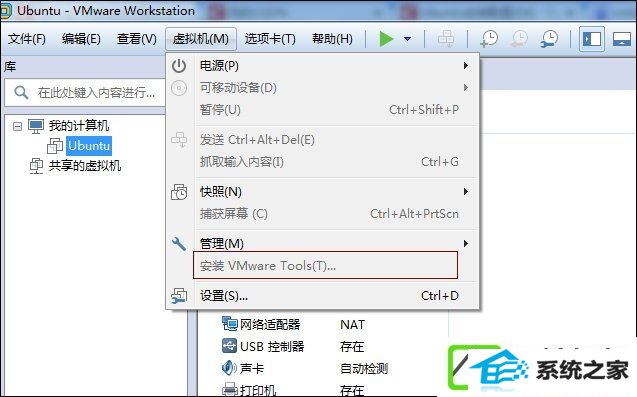
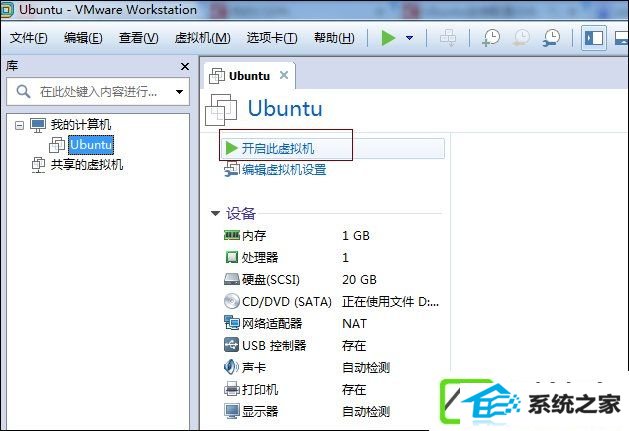
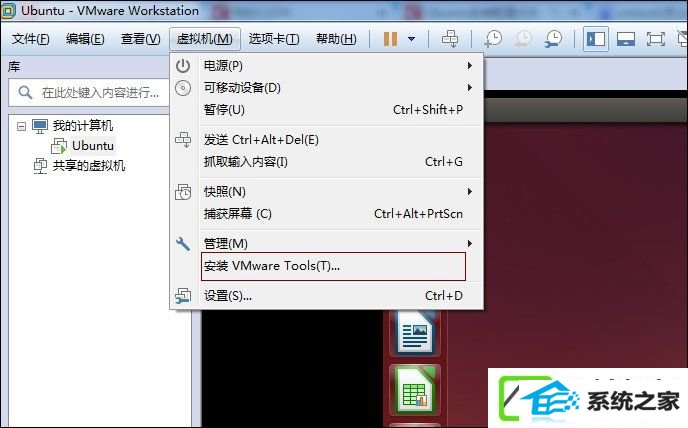
2、如果弹出如下框,点击是直接:
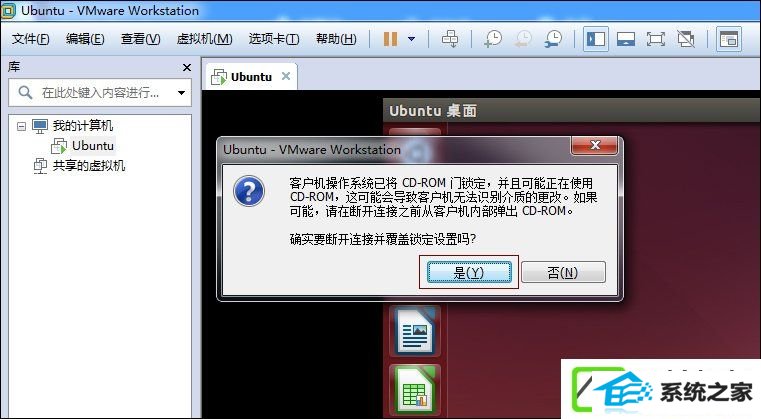
3、此时,会发现虚拟机设备下多了VMware Tools这一项,点击它,其里面有一个VMwareTools…tar.gz文件:
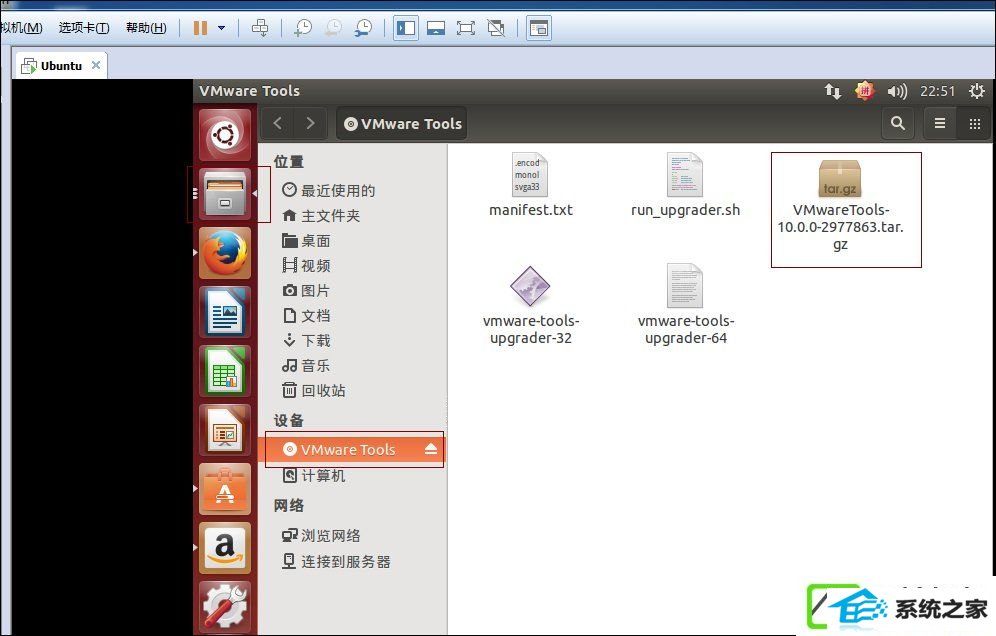
4、接下来你们把VMwareTools…tar.gz文件提取到某个目录下,如下图,博主的是提取到桌面刚刚新建的myfile目录下:
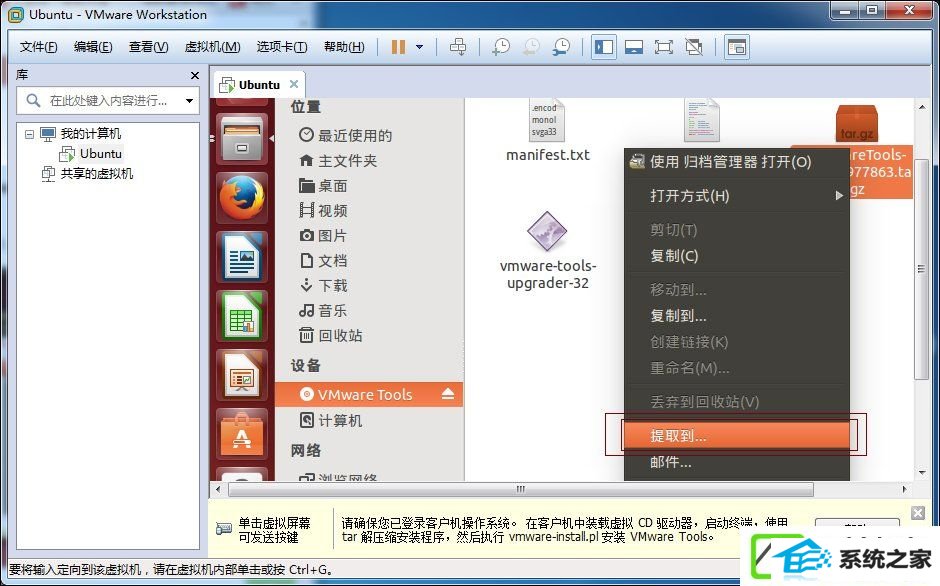
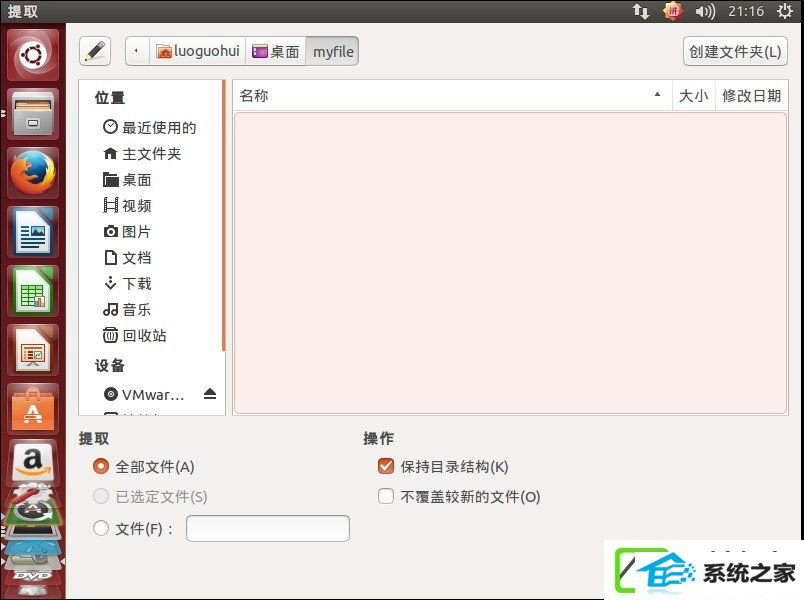
5、提取完成后会发现桌面的myfile里面多了一个vmware-tools-distrib文件夹,这个正是你们待会安装需要用到的:
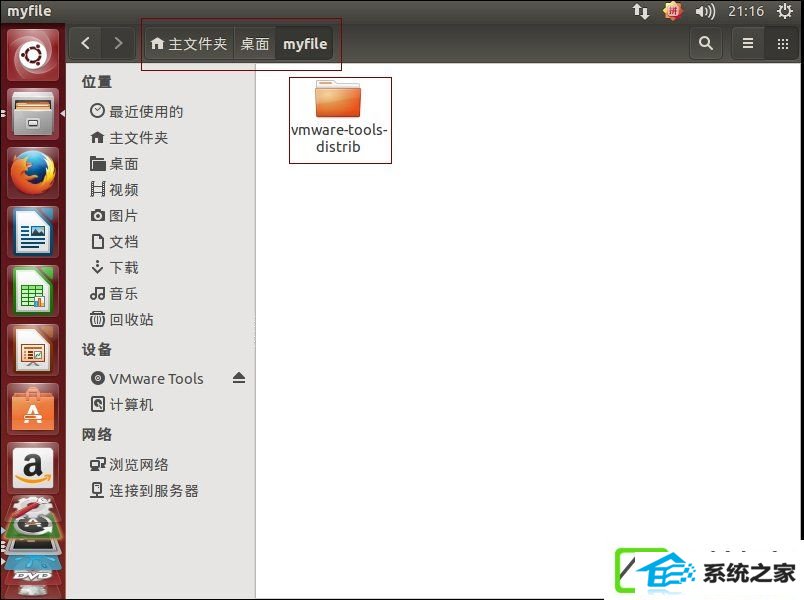
6、下面你们快捷键Ctrl+Alt+T,启动命令框,然后切换到root用户(切换命令为:sudo su,回车然后会提示您输入当前登录用户的密码,输入成功后直接进入root用户):
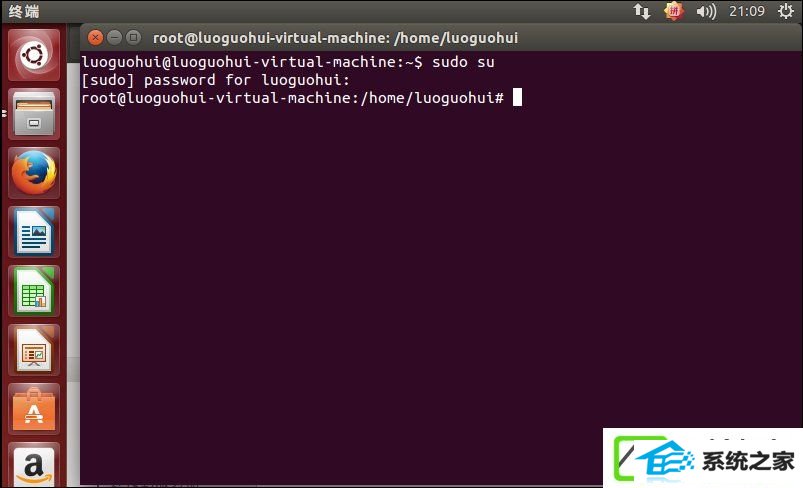
7、然后你们以root用户进入到刚刚提取到的vmware-tools-distrib文件夹下,然后输入命令:./vmware-install.pl 然后回车,如下图:
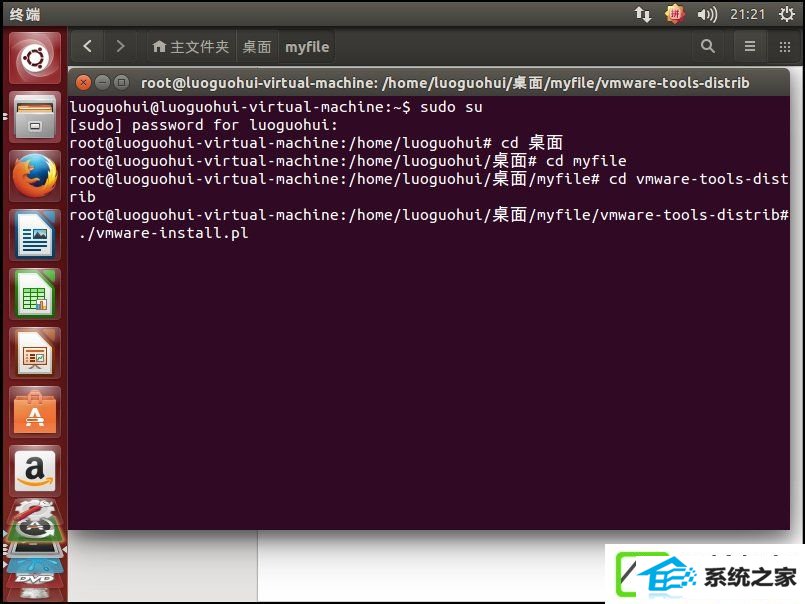
8、上面的操作后就开始安装VMware Tools了,根据其提示输入yes/no,直到出现Enjoy, –the VMware team如下图,就表示安装成功了,然后手动重启虚拟机:
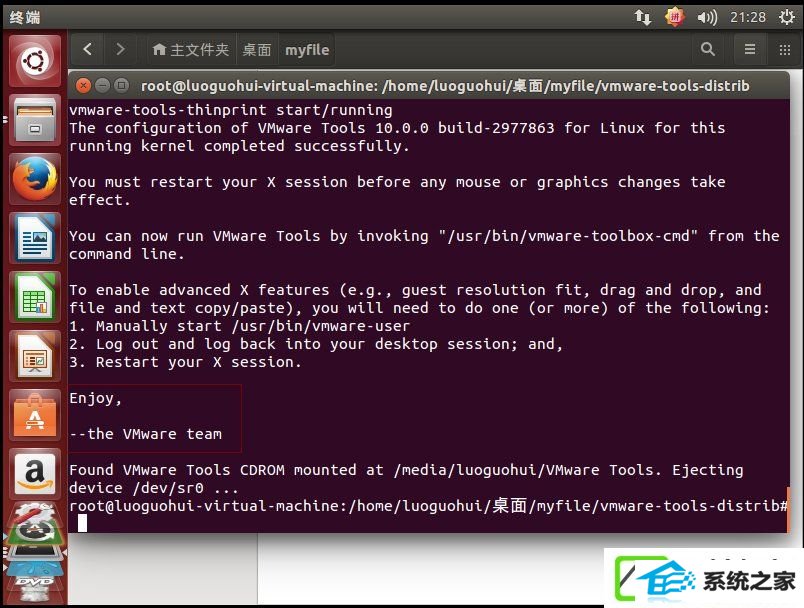
9、重启虚拟机后你们发现菜单栏 - 虚拟机 - 安装VMware Tools变成了“重新安装”字眼,这也表明VMware Tools已经安装成功了:
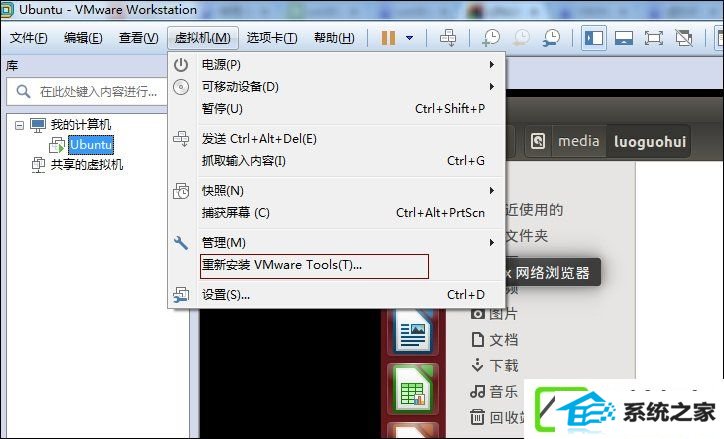
10、安装了VMware Tools后,虚拟机与主机可以通过“拖拽”来对传文件:
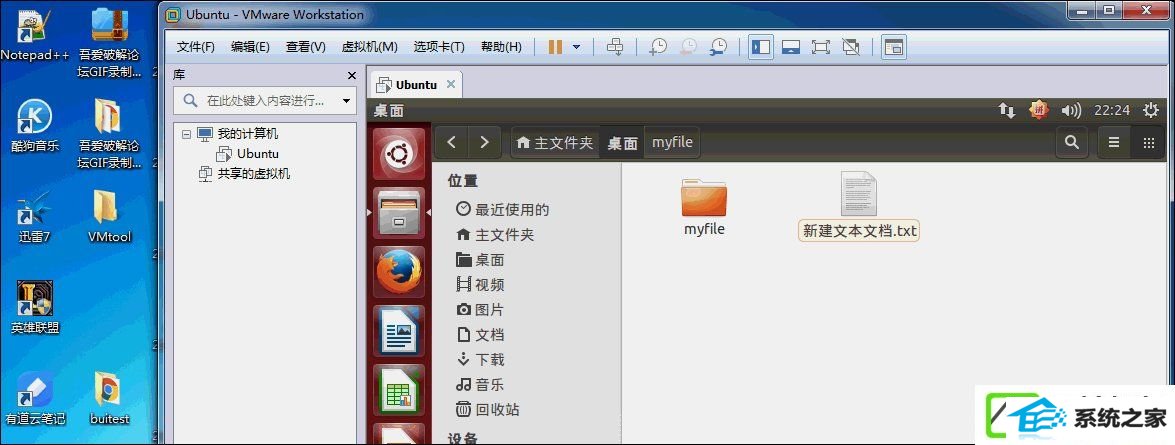
上述内容和就是ubuntu系统下VMware Tools安装的具体过程,如果您遇到虚拟机无法复制或无法拖动文件,亦或者想要建立一个和主机分享的文件夹,请用户安装VMware Tools组件。
相关系统推荐
- 电脑公司Win10 正式装机版32位 2020.07 2020-06-13
- 电脑公司WinXP 完美装机版 2020.06 2020-05-09
- 电脑公司Windows11 大神装机版64位 2021.08 2021-07-15
- 雨林木风 Ghost Win10 64位 纯净版 v2019.07 2019-06-27
- 雨林木风Window7 32位 万能春节纯净版 v2020.02 2020-01-24
- 深度技术WinXP 体验装机版 2021.07 2021-06-10
- 萝卜家园Win7 安全装机版64位 2021.02 2021-01-12
- 番茄花园Windows xp 电脑城2021五一装机版 2021-05-02
- 雨林木风win11 64位分享精品版v2021.10免激活 2021-09-06
- 电脑公司Windows10 优化装机版64位 2020.09 2020-08-16
栏目专题推荐
屌丝win7系统下载 悟空装机助理 金山装机卫士 木风雨林win10系统下载 睿派克装机卫士 WIN10装机助手 乡巴佬xp系统下载 好用u盘装系统 正式版装机助理 总裁重装系统 东芝装机大师 冰封装机助手 韩博士装机卫士 玉米官网 雨木风林重装系统 老友u盘装系统 win10官网 苹果装机助理 东芝u盘装系统 乡巴佬u盘装系统系统下载推荐
系统教程推荐
- 1win7系统桌面右键菜单如何添加关机项
- 2win10系统“系统更新安装完毕”才能关机的还原教程
- 3win10系统qq消息没有提示音的方法介绍
- 4win10系统怎么彻底卸载loadrunner_win10系统完全卸载loadrunner的图
- 5一键重装系统简体吗
- 6win7系统修复注销关机声音的配置办法
- 7w7装机版旗舰版和强化版的区别是什么?w7装机版旗舰版和强化版哪个好
- 8win10系统切换输入法快捷键是什么
- 9win10系统系设置windows照片查看器为默认查看器的操作方案
- 10win10装机版系统如何打开虚拟键盘
- 11xp装机版安装office2007提示错误1402
- 12win7系统360浏览器兼容模式如何配置
 雨林木风纯净版系统
雨林木风纯净版系统








